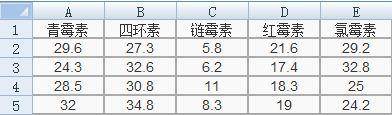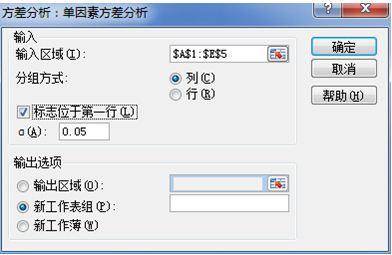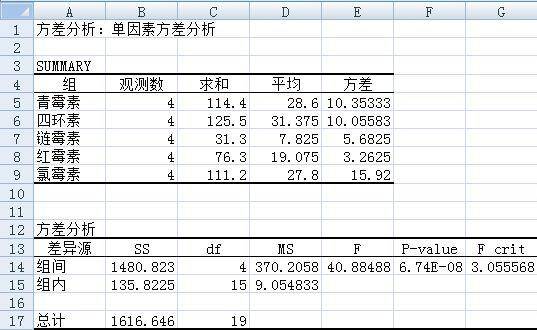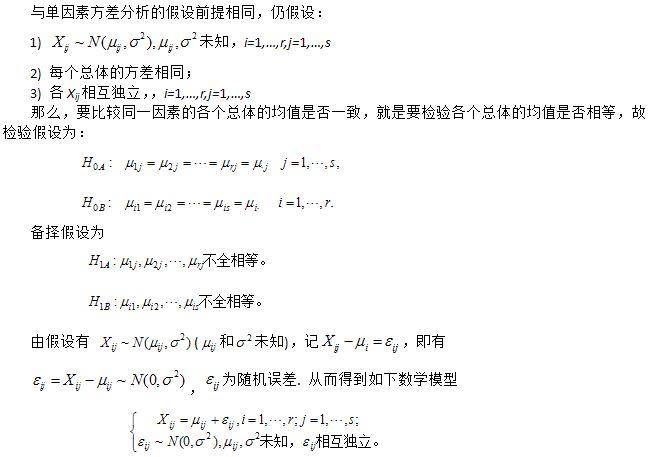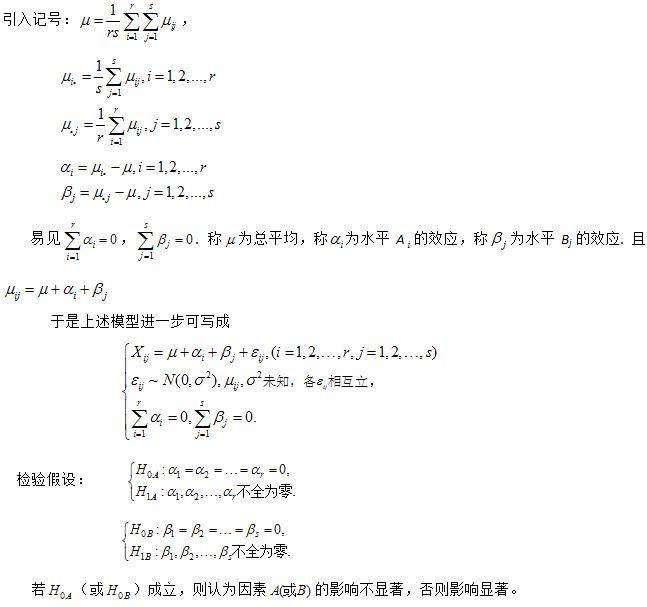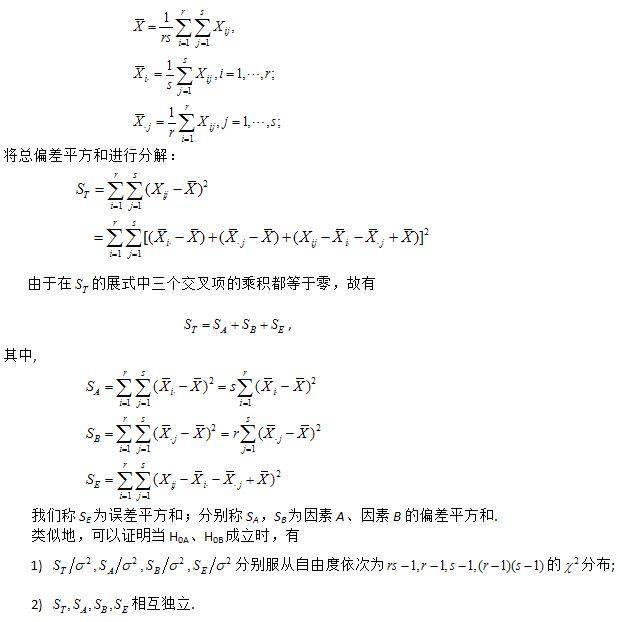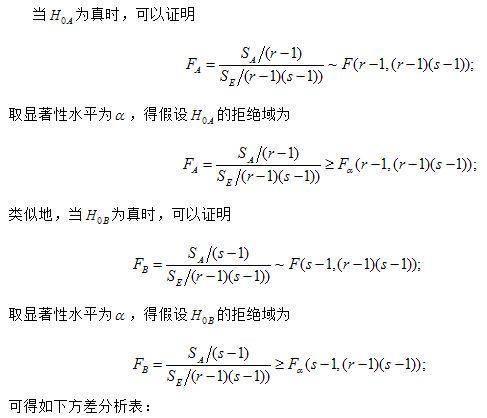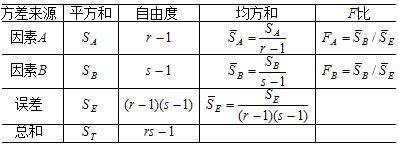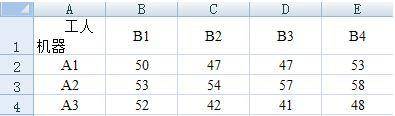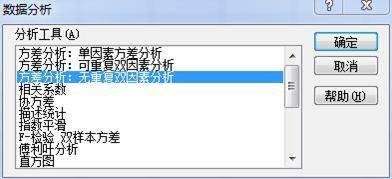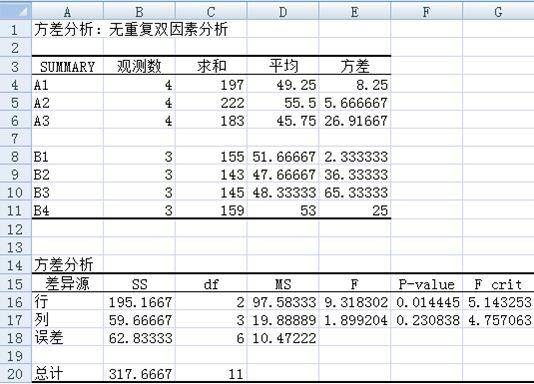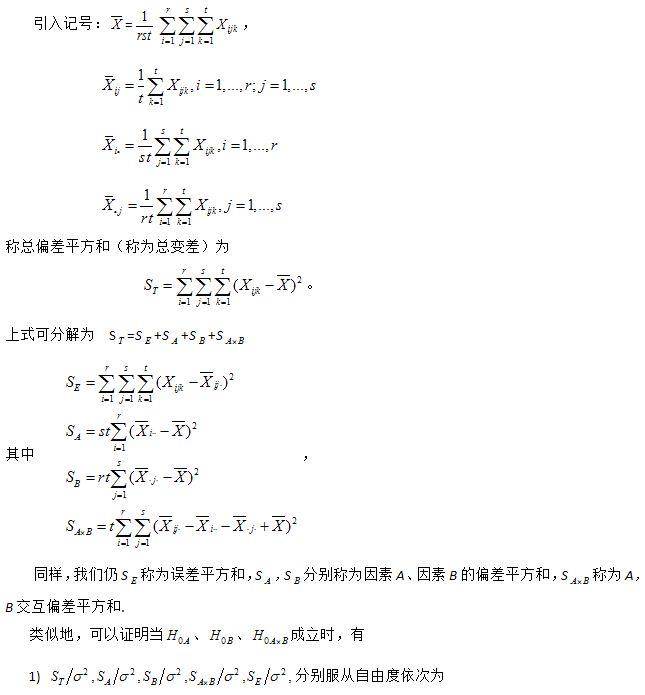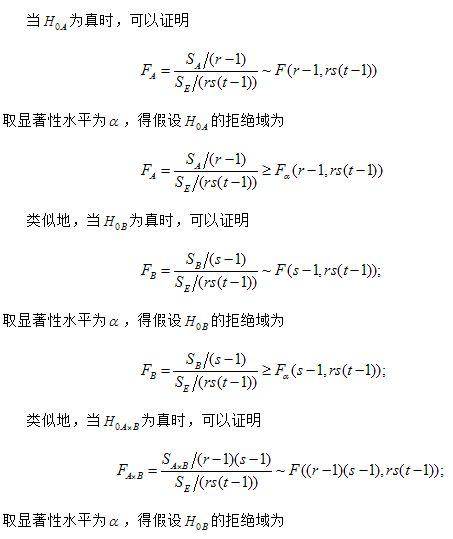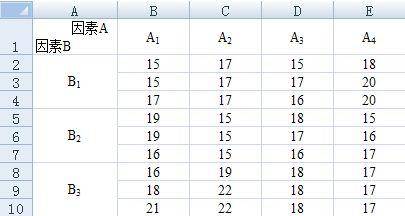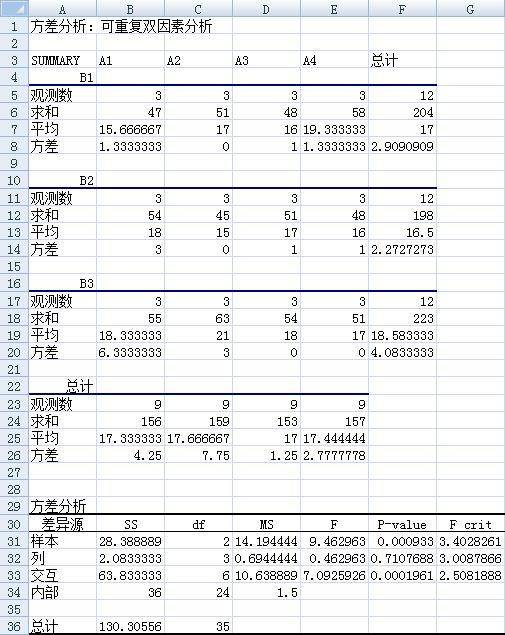单因素方差分析
12.1 单因素方差分析基本理论
(1)单因素方差分析的概念
单因素方差分析,是指对单因素试验结果进行分析,检验因素对试验结果有无显著性影响的方法。单因素方差分析是两个样本平均数比较的引伸,它是用来检验多个平均数之间的差异,从而确定因素对试验结果有无显著性影响的一种统计方法。。
因素:影响研究对象的某一指标、变量。
水平:因素变化的各种状态或因素变化所分的等级或组别。
单因素试验:考虑的因素只有一个的试验叫单因素试验。
例如,将抗生素注入人体会产生抗生素与血浆蛋白质结合的现象,以致减少了药效。下表列出了5种常用的抗生素注入到牛的体内时,抗生素与血浆蛋白质结合的百分比。现需要在显著性水平α = 0.05下检验这些百分比的均值有无显著的差异。设各总体服从正态分布,且方差相同。
表 12-1 试验数据
在这里,试验的指标是抗生素与血浆蛋白质结合的百分比,抗生素为因素,不同的5种抗生素就是这个因素的五个不同的水平。假定除抗生素这一因素外,其余的一切条件都相同。这就是单因素试验。试验的目的是要考察这些抗生素与血浆蛋白质结合的百分比的均值有无显著的差异。即考察抗生素这一因素对这些百分比有无显著影响。这就是一个典型的单因素试验的方差分析问题。
(2)单因素方差分析的基本思想
(3)检验所需的统计量
(4)假设检验的拒绝域
表 12-2 方差分析表
12.2 单因素方差分析工具使用
如果只有两个样本,则可使用工作表函数 TTEST。如果有两个以上的样本,则没有使用方便的 TTEST 归纳,可改为调用“单因素方差分析”模型。
(1)建立一张工作表,输入数据:
图 12-1 输入数据
(2)从“数据”选项卡选择“数据分析”,从“数据分析”列表框中选择“方差分析:单因素”,单击“确定”弹出单因素方差分析对话框。
图 12-2 数据分析工具对话框
图 12-3 单因素方差分析对话框
图 12-4 方差分析输出结果
无重复双因素分析
13.1 无重复双因素方差分析原理简介
(1)无重复双因素方差分析的概念
在许多实际问题中,往往要同时考虑两个因素对试验指标的影响. 例如,要同时考虑工人的技术和机器对产品质量是否有显著影响. 这里涉及到工人的技术和机器这样两个因素. 多因素方差分析与单因素方差分析的基本思想是一致的,不同之处就在于各因素不但对试验指标起作用,而且各因素不同水平的搭配也对试验指标起作用. 统计学上把多因素不同水平的搭配对试验指标的影响称为交互作用. 交互作用的效应只有在有重复的试验中才能分析出来.
对于双因素试验的方差分析,我们分为无重复和可重复试验两种情况来讨论. 对无重复试验只需要检验两个因素对试验结果有无显著影响;而对等重复试验还要考察两个因素的交互作用对试验结果有无显著影响。
设因素A,B作用于试验指标。因素A有r个水平A1,A2,…,Ar,因素B有s个水平B1,B2,…,Bs. 对因素A,B的每一个水平的一对组合(Ai,Bj),(i=1,2, ,r,j=1,2, ,s)只进行一次实验,得到rs个试验结果Xij。列于下表中。
表 13-1 试验数据表
(2)无重复双因素方差分析的假设前提
(3)偏差平方和及其分解
类似于单因素方差分析,需要将总偏差平方和进行分解. 记
(4)检验方法
表 13-2 方差无重复试验双因素方差分析表
13.2 无重复双因素方差分析工具使用
例:4名工人(B1,B2,B3,B4)操作机器(A1,A2,A3)各一天,其日产量如表,问不同工人和同机器对日产量是否有显著影响(α=0.05)。
Excel操作:
(1)在一张Excel表格中输入如下数据
图 13-1 输入实验数据
(2)从“数据”选项卡选择“数据分析”,从“数据分析”列表框中选择“方差分析:无重复双因素”。
图 13-2 数据分析对话框
(3)单击“确定”弹出“方差分析:无重复双因素分析”对话框。
图 13-3 无秤星双因素方差分析对话框
(4)设置完对话框后,单击“确定”,得方差分析表。
图 13-4 结果输出
当P值大于显著水平时,就将显著,否则不显著。可见,若显著水平为0.05,行(A因素)效应显著,而列效应不显著。
可重复双因素分析
14.1 可重复双因素方差分析原理简介
(1)可重复双因素方差分析的概念
可重复双因素方差分析与无重复双因素方差分析的区别在于考虑交互作用。因素A与因素B每一对组合(Ai,Bj)(i=1,…,r,j=1…,s)要进行t(t≥2)次实验(也称为等重复双因素试验)。实验结果为Xijk。
例:某问题因素A有4个水平,因素B有3个水平,每一组合下做3次试验,试验结果如下:
表 14-1 试验数据表
试进行等重复双因素方差分析
(2)双因素方差分析的假设前提
可重复双因素方差分析的假设前提与无重复双因素方差分析相同。
(3)偏差平方和及其分解
(4)检验方法
可得如下方差分析表:
表 14-2 有秤星试验双因素方差分析表
14.2 可重复双因素方差分析工具的使用
承上例,Excel操作如下:
(1)打开一张新的EXCEL表,输入如下数据。
图 14-1 试验数据
(2)从“数据”选项卡选择“数据分析”,选择“方差分析:可重复双因素分析”调出可重复双因素方差分析
图 14-2 可重复双因素方差分析对话框
图中“输入区域”应包括因素名称等全部单元格区域;每一样本的行数为各因素每一水平搭配实验的次数“k”
(3)单击“确定”按钮,得到方差分析表。
图 14-3 结果输出
这里的样本为B因素效应,列为A样本效应,交互为A×B效应,内部为误差。我们关心的是P值(P-value),即截尾概率。当P值<α时,就可以说在显著水平α下效应显著。由表可见,B因素效应显著,交互作用效应显著,而A因素效应不显著。也可以由F统计量和F临界值进行判断:当F>F crit时,效应显著,否则不显著。